IN THIS ARTICLE
Behavior Tree Editor
您可以在 Kythera 基于节点的行为树编辑器 BT Editor 中为 Kythera 代理创建行为树 (BT)。
在 Web 浏览器中打开 Kythera Inspector,然后选择 BT 编辑器选项卡。将显示以下对话框:
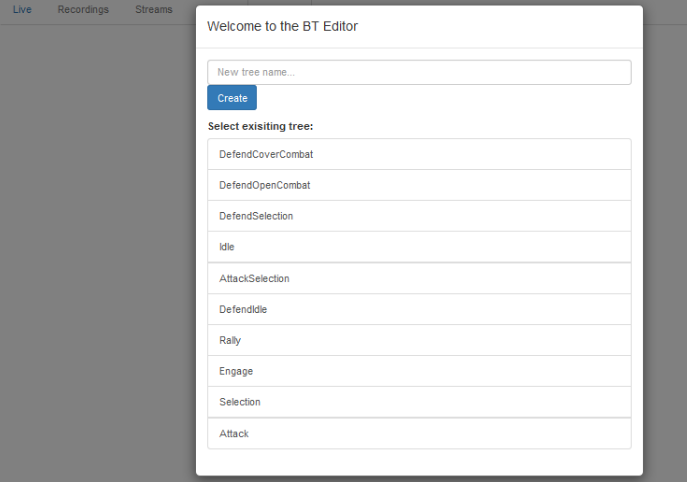
Note:BT 编辑器仅在 Chrome 浏览器中受支持。如果未显示现有树的列表,请刷新浏览器。
选择现有树之一,例如 Idle,您将看到 BT 编辑器视图。
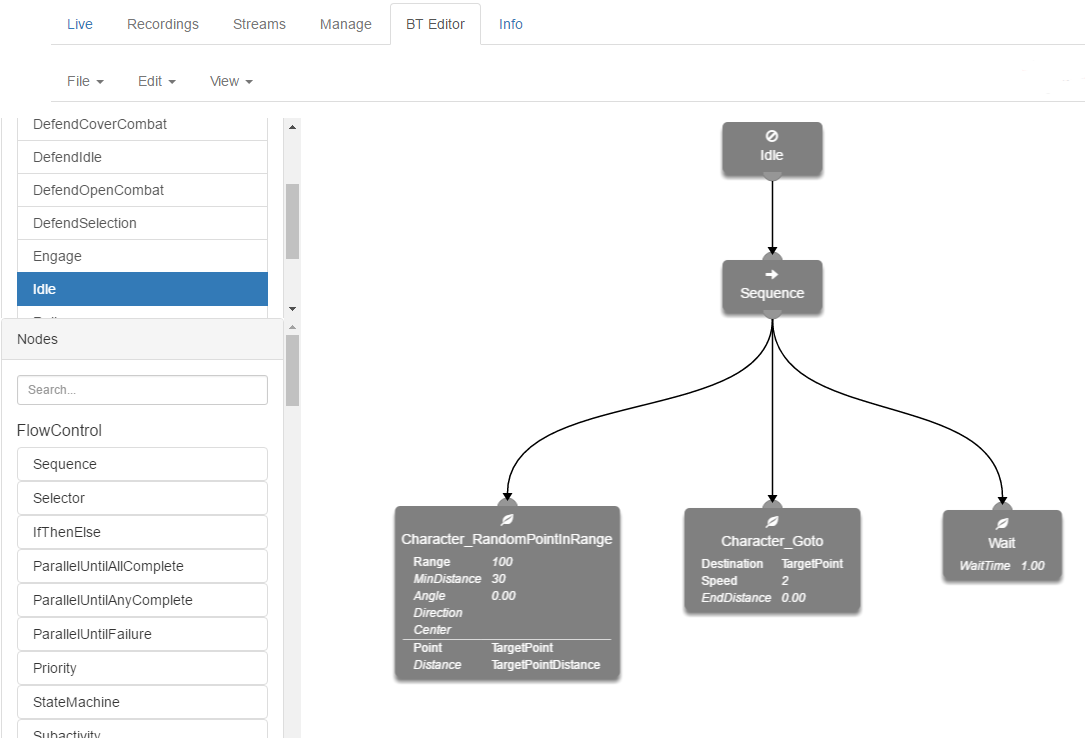
在此视图中,您可以移动、添加和删除节点,或者选择节点并编辑其属性。
可以通过拖动节点来移动节点。但是,无法移动根节点,该节点由交叉圆圈图标指示,并包含行为树的名称。
通过在左侧菜单中找到要添加的节点,然后将该节点拖动到树视图中来添加节点。将节点添加到页面后,可以通过从父节点的底部拖动到新节点的顶部,将其作为子节点连接到 FlowControl 或 Conditional 节点。
只需选择节点并按 Delete 键,即可从树中删除节点。无法删除树的根节点。如果要删除整个树,可以使用 File 下拉菜单。
可以通过选择节点,然后在屏幕右下角显示的属性对话框中进行更改来编辑节点的属性。
导航树
导航 BT Editor 树状视图非常直观。使用鼠标滚轮缩放树视图。单击并拖动背景上的 以平移树视图。
除了可用树列表外,还有三个按钮可用于导航树。自上而下工作:
 Home 按钮将视图返回到根节点。
Home 按钮将视图返回到根节点。 Zoom按钮框住树,以便可以看到整个树。
Zoom按钮框住树,以便可以看到整个树。 使用 View 按钮,可以在要聚焦的区域周围 拖动 选择框,从而创建包含所选区域的视图。
使用 View 按钮,可以在要聚焦的区域周围 拖动 选择框,从而创建包含所选区域的视图。
建议使用 Zoom 按钮查找您感兴趣的树区域,然后使用 View 按钮放大该区域。
节点类型
行为树编辑器中有四种主要类型的节点可用:
FlowControl节点用于控制整个树中的操作流。这些节点以及 Conditional 节点可以附加子节点。子节点以某种方式执行,具体取决于您使用的 FlowControl。
Conditional 节点用于装饰(成为其父节点)另一个节点,并控制是否根据条件语句执行该节点
Decorator 节点是一类通用的装饰节点,用于更改节点的返回值或游戏状态的其他方面。它们还可用于重复执行其下方的节点,直到满足特定条件。
Leaf 节点不能有子节点。它们终止分支的执行并在返回之前执行某种功能。
行为树验证
每当对树的任何部分进行更改(包括移动节点)时,Validator 都会重新计算整个树的正确性。这是因为行为树是从上到下(通过连接)执行的,然后从左到右执行。也就是说,每个节点的子节点将按照它们从左到右出现的顺序执行。如果节点未正确配置,它将显示为红色,单击该节点将显示有关如何修复该节点的消息。
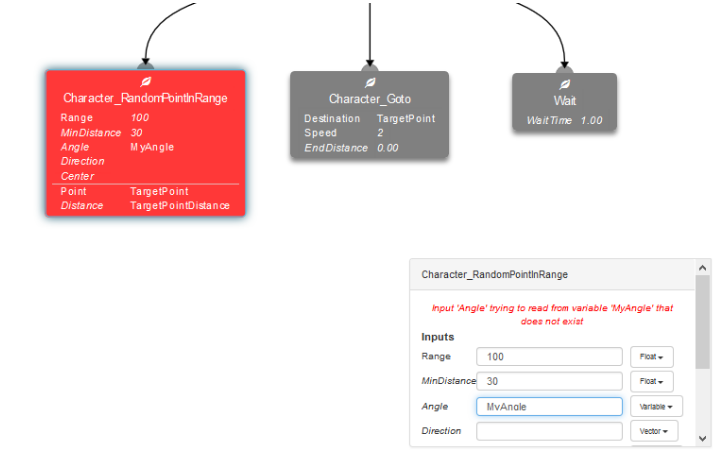
保存行为
行为会自动导入到游戏中,并在您每次更改时保存。无需显式保存它们。了解这一点很重要,因为编辑器中当前没有撤消/还原功能(除了撤消会话中的最后一个操作),因此如果要返回到以前的版本,则需要使用源代码控制。
如果您计划对树进行重大更改,但不想丢失当前版本,则可以使用 File > Duplicate 功能复制树。
